유튜브 쇼츠가 인기를 끌면서 이제는 긴 영상 편집에 대한 스트레스가 많이 사라졌다. 본인이 찍은 영상이 있다면 아주 짧게라도 편집해서 누구나 더 편리하게 영상을 올리 수 있게 됐다. 게다가 유튜브 쇼츠 플랫폼 자체에서도 자막 등을 넣을 수 있는 편집툴이 있다. 처음에는 별다른 장치의 도움 없이 쇼츠를 올리다가 키네마스터를 알게 된 후 욕심이 생기기 시작했다.
특히 키네마스터의 가장 큰 장점은 다양한 템플릿이 있어서 사용자들은 큰 어려움 없이 전문가 느낌의 영상제작도 가능하다. 필자가 유튜브 편집 프로그램으로 가장 먼저 사용한 것은 애플 아이무비에서 파이널컷프로를 거쳐 키네마스터에 정착하려고 했다. 하지만 키네마스터가 돈에 눈이 멀어서 사용요금을 3배가량 인상하면서 이제는 블로를 이용하고 있다. 블로는 편집툴도 좋고 스마트폰으로 웬만한 영상은 모두 작업이 가능하다. 게다가 한번 구입하면 평생을 이용할 수 있는 장점이 있다. 이렇게 블로만 사용하다가 키네마스터가 결국 백기를 들고 시즌 할인에 돌입하면서 유혹을 참지 못하고 덜컥 1년을 구독했다. 오랜만에 키네마스터로 편집을 하다 보니 나름대로 장점을 즐기고 있는 중이다.
영상 편집을 하다가 다운로드한 음악을 사용하고 싶었는데 조금 헤맸다. 혹시 키네마스터를 이용해 다운로드 받은 음악을 사용하고 싶다면 사용방법을 정리해 봤으니 참고하면 좋을 거 같다.
1. 오디오 확인
먼저 키네마스터 편집화면에서 오른쪽에 있는 오디오를 클릭하자. 그러면 다양한 메뉴를 확인할 수 있다. 녹음, 내부 저장공간, 재생목록, 앨범 등의 메뉴가 있는데 이 중에서 내부 저장공간을 선택하자.

당연한 얘기지만 필자의 경우 내부 저장공간에 담아 놓은 음악이 없기 때문에 텅 비어 있는 것을 확인할 수 있다. 이제 스마트폰에 음악을 넣어주자. 필자는 아이폰이라서 아이튠즈를 이용해야 하지만 귀차니즘으로 인해서 네이버 클라우드 마이박스를 이용했다. 아이폰 '파일-다운로드'에 음악을 저장해 두었다.

2. 아이폰 파일에서 선택
아이폰에서 파일을 검색해서 들어갔다. 파일을 선택했는데 여기서 다소 불편함이 있었다. 여러 음악을 선택하더라도 키네마스터 내부 저장공간에는 음악이 몇 개 밖에 들어가지 않는다.
그래서 필요한 음악을 하나씩 선택해서 내부 저장공간으로 이동시켰다. 키네마스터로 보내고 싶은 음악을 선택 후 아이폰 하단 왼쪽에 있는 전송하기 모양을 클릭하자.


선택한 음악을 보낼 앱이 나열돼 있다. 그런데 여기서 키네마스터가 바로 보인다면 클릭하자. 하지만 어떤 때는 키네마스터가 보이지 않을 때가 있다.

만약 키네 앱이 안보인다면 제일 오른쪽에 있는 · · ·(더보기) 메뉴를 누르자. 화면을 아래로 스크롤하다 보면 키네마스터를 확인할 수 있다. 바로 클릭하자.
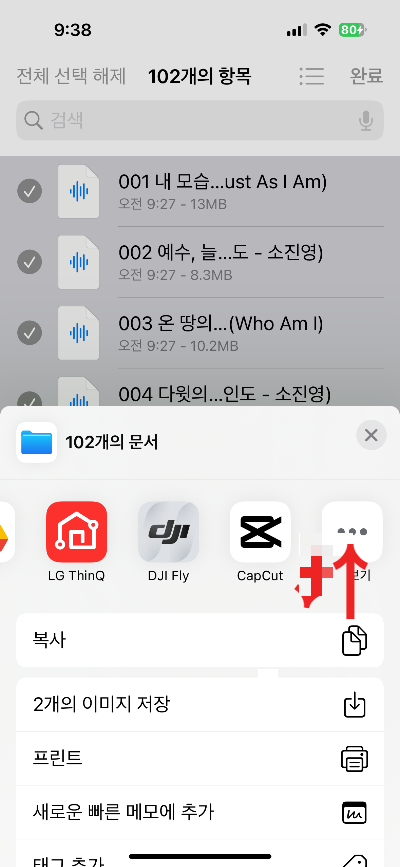
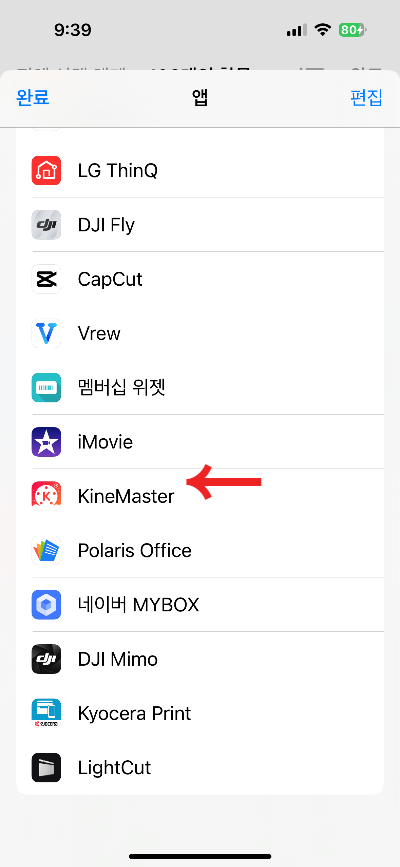
3. 내부 저장공간 확인
이런 작업을 통해 키네마스터 내부 저장공간에 음악을 전송하면 된다. 아까의 화면과 다르게 이제는 플레이리스트가 뜨는 걸 확인할 수 있다.
다운로드한 음악은 저작권이 있기 때문에 상업용도, 다중공간 등에서 사용할 때 특별히 주의해야 한다. 이 부분만 조심하면서 영상에 다운로드한 음악을 사용하면 될 것 같다.
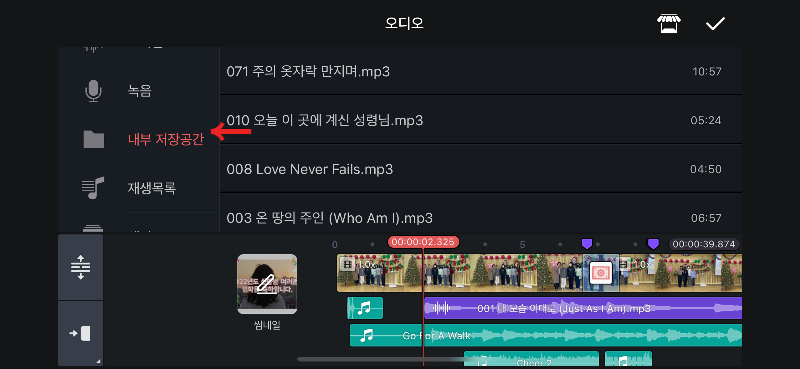
'유튜브, 네이버TV, 네이버블로그, 티스토리 수익채널 운영팁' 카테고리의 다른 글
| [패스트컷-자동업로드 설정 할인코드] 쿠팡파트너스, 알리어필리에이트 AI 영상 자동생성 (2) | 2024.11.22 |
|---|---|
| [유튜브, 인스타 릴스 음원수익] 쇼츠뮤직 채널인증 (3) | 2024.11.16 |
| 유튜브, 쇼츠, 릴스,틱톡 영상제작앱 키네마스터 할인구입 ft. 구독취소 방법 (5) | 2023.12.29 |
| [챗지티피(ChatGTP) 카카오톡에서 이용방법] 영어번역, 문서요약, 이미지생성 ft. GTP4 사용팁 (0) | 2023.05.28 |
| [구글 인공지능 그림-AutoDraw] 회원가입 없이 무료로 사용가능 (0) | 2023.05.21 |